Kaip pakeisti WhatsApp foną
Ką žinoti
- Nustatymai > Pokalbiai Čia rasite ekrano užsklandų parinktis tiek „iOS“, tiek „Android“.
- Ekrano užsklandos pasirinkimas taikomas visiems jūsų pokalbiams.
- Kaip foną galite naudoti bet kurią nuotrauką.
Šis straipsnis moko, kaip pakeisti savo WhatsApp fone tiek iOS, tiek Android išmaniuosiuose telefonuose ir paaiškinama viskas, ką reikia žinoti apie galimas parinktis ir kaip jas pakeisti.
Kaip pakeisti „WhatsApp“ foną „iOS“.
Jei norite pakeisti „WhatsApp“ ekrano foną, tai pakankamai paprasta pakeisti pranešimo foną (dažniausiai) į tokį, kokio norite. Štai kaip pakeisti „WhatsApp“ foną „iOS“ pagrįstuose telefonuose.
Pastaba:
Šis vadovas taikomas visiems iPhone, kuriuose galima paleisti WhatsApp.
Atidarykite „WhatsApp“ ir bakstelėkite Nustatymai.
Bakstelėkite Pokalbiai.
-
Bakstelėkite Pokalbių fonas.
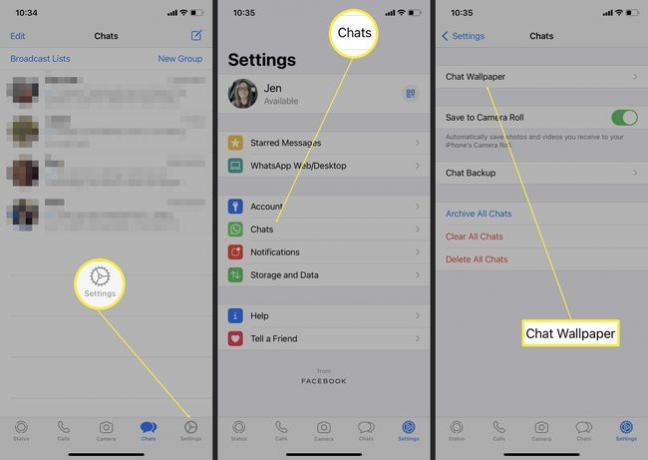
-
Bakstelėkite Tapetų biblioteka, vientisos spalvos, arba Nuotraukos priklausomai nuo jūsų pasirinkimo.
Pastaba:
Fono paveikslėlių biblioteka suteikia jums iš anksto nustatytų parinkčių pasirinkimą. Solid Colors yra savaime suprantamas dalykas, o nuotraukos leidžia pasirinkti foną iš nuotraukų albumo.
-
Bakstelėkite pasirinktą ekrano užsklandą.
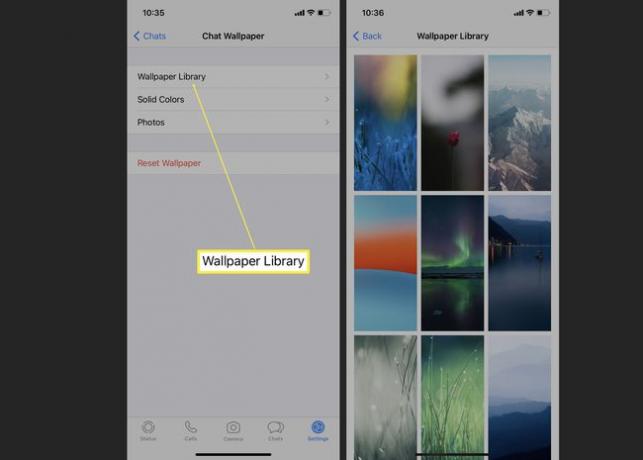
-
Bakstelėkite Nustatyti.
Patarimas:
Galite pasirinkti naršyti po kitas parinktis braukdami kairėn arba dešinėn tarp galimų pasirinkimų.
-
Dabar fonas pakeistas.
Patarimas:
Bakstelėkite Iš naujo nustatyti fono paveikslėlį kad iš naujo nustatytumėte numatytąjį pranešimo foną.
Kaip pakeisti „WhatsApp“ foną „Android“.
Jei norite pakeisti pranešimo foną „Android“, procesas yra labai panašus, tačiau reikia ieškoti šiek tiek kitoje vietoje. Štai kaip pakeisti „WhatsApp“ foną „Android“ telefonuose.
Pastaba:
Šis procesas taikomas visiems Android išmaniesiems telefonams, kuriuose galima paleisti WhatsApp.
Atidarykite „WhatsApp“.
Bakstelėkite tris eilutes Daugiau piktogramą.
Bakstelėkite Nustatymai.
-
Bakstelėkite Pokalbiai.
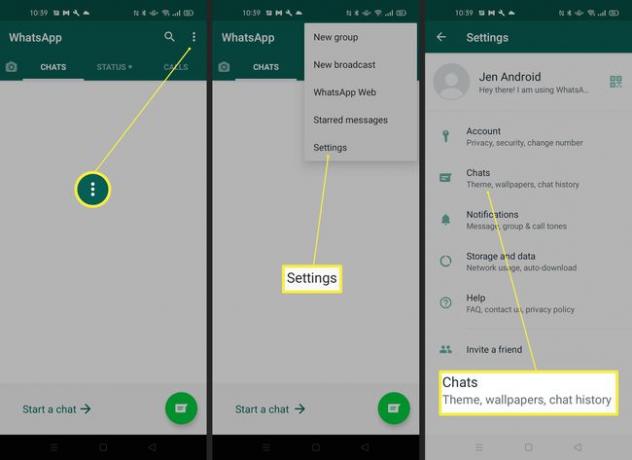
Bakstelėkite Tapetai > Keisti.
-
Pasirinkite iš savo nuotraukų albumo / galerijos, vientisų spalvų arba fono paveikslėlių bibliotekos.
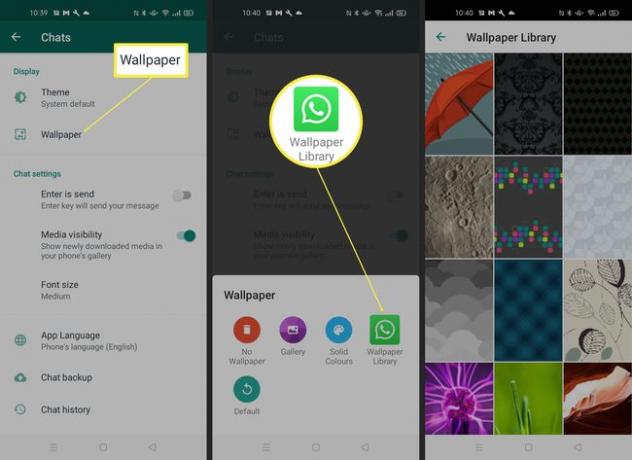
Pastaba:
Prieš naudodami „WhatsApp“ fono paveikslėlių biblioteką, gali tekti ją atsisiųsti.
Bakstelėkite pasirinktą parinktį.
Bakstelėkite Nustatyti.
Dabar „WhatsApp“ ekrano užsklanda buvo pakeista visuose pokalbių languose.
Ką dar turėčiau žinoti apie „WhatsApp“ fonus?
Keičiant „WhatsApp“ foną, reikia atsižvelgti į keletą pagrindinių dalykų. Štai trumpa apžvalga, ką reikia žinoti ir kas įmanoma, kai kalbama apie visus dalykus, susijusius su „WhatsApp“ fonais.
- Fono pakeitimas taikomas visiems pokalbiams. Negalite pakeisti atskirų pokalbių langų į skirtingus fonus. Pasirinkus foną, jis taikomas visame pasaulyje.
- Kaip foną galima naudoti bet kurią nuotrauką. Pasirinkę nuotrauką iš albumo ar galerijos, galite pokalbiams suteikti asmeniškiausių akcentų, be to, internete galite rasti parinkčių, kaip pakeisti dalykus, jei norite.
- Negalite taikyti filtrų. WhatsApp nesiūlo kitų filtravimo ar nuotraukų redagavimo parinkčių, išskyrus galimybę priartinti pasirinktą foną.
- Vientisos spalvos yra naudinga prieinamumo priemonė. Jei norite, kad pokalbių langai būtų lengviau matomi, vienspalvės spalvos pasirinkimas yra geras būdas užtikrinti, kad tekstas būtų labiau pastebimas ekrane.
